Google 문서에서 그래프를 만드는 방법
게시 됨: 2021-05-20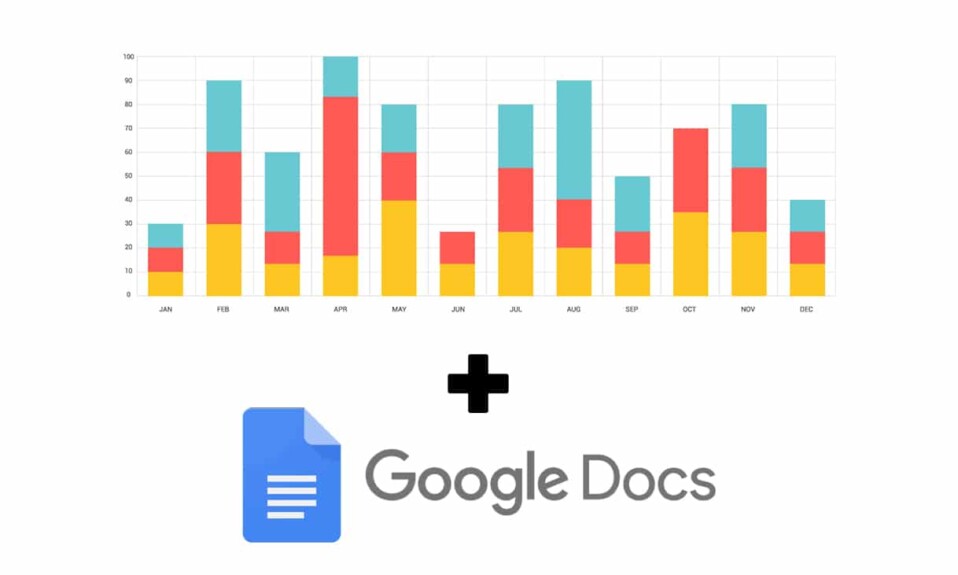
이전에 Microsoft가 지배했던 텍스트 편집 분야에 Google 문서가 등장한 것은 반가운 변화였습니다. Google 문서도구는 무료 서비스와 기능으로 상당한 인상을 남겼지만 Microsoft Word에서는 여전히 당연하게 여겨지는 몇 가지 기능이 있지만 Google 문서도구에서는 대부분 파악하기 어렵습니다. 이러한 기능 중 하나는 그래프와 차트를 쉽게 생성하는 기능입니다. 문서에 통계 데이터를 입력하는 데 어려움을 겪고 있다면 여기 Google 문서에서 그래프를 만드는 방법을 알아내는 데 도움이 되는 가이드가 있습니다.
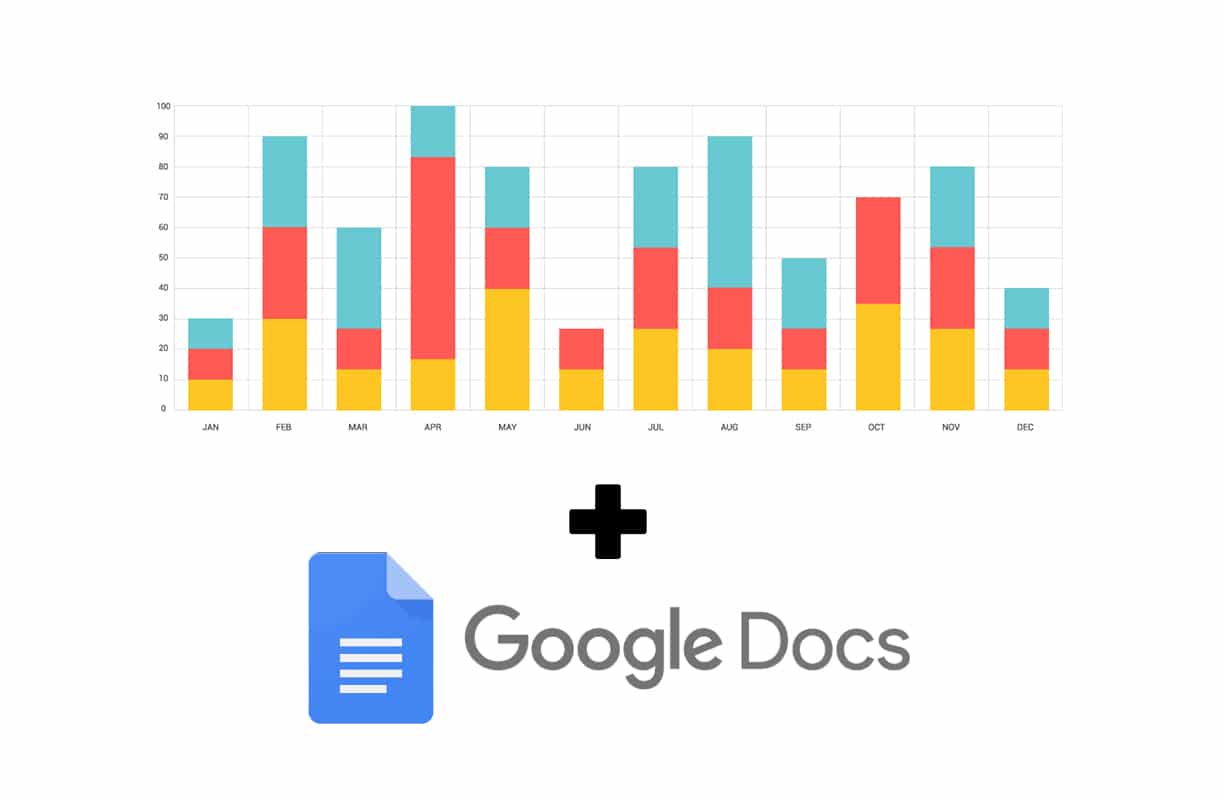
내용물
- Google 문서에서 그래프를 만드는 방법
- 방법 1: 스프레드시트를 통해 Google 문서도구에 그래프 추가
- 방법 2: 기존 데이터에서 차트 만들기
- 방법 3: 스마트폰으로 Google 문서에서 차트 만들기
Google 문서에서 그래프를 만드는 방법
Google 문서도구는 무료 서비스이며 비교적 새롭습니다. 따라서 Microsoft Word와 동일한 기능을 갖기를 기대하는 것은 불공평합니다. 후자는 사용자에게 SmartArt에서 직접 차트를 추가하고 그래프를 생성할 수 있는 기능을 제공하지만 이 기능은 Google 대응 기능에서 약간 다르게 작동합니다. 몇 가지 추가 단계만 거치면 Google 문서에서 그래프를 만들고 원하는 방식으로 데이터를 표시할 수 있습니다.
방법 1: 스프레드시트를 통해 Google 문서도구에 그래프 추가
Google 서비스는 한 앱의 기능에 의존하여 서로 동기화하여 작업하는 습관이 있습니다. Google Docs에서 그래프와 시트를 추가할 때 Google Sheets의 서비스가 많이 사용됩니다. Google에서 제공하는 스프레드시트 기능을 사용하여 Google 문서에서 차트를 만드는 방법은 다음과 같습니다.
1. Google 문서도구 웹사이트로 이동 하여 새 문서를 만듭니다.
2. 문서의 상단 패널 에서 삽입을 클릭합니다.
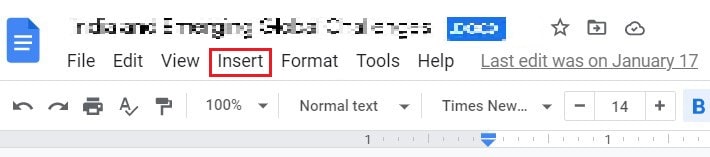
3. '차트' 옵션으로 커서를 끌어온 다음 '시트에서'를 선택합니다.
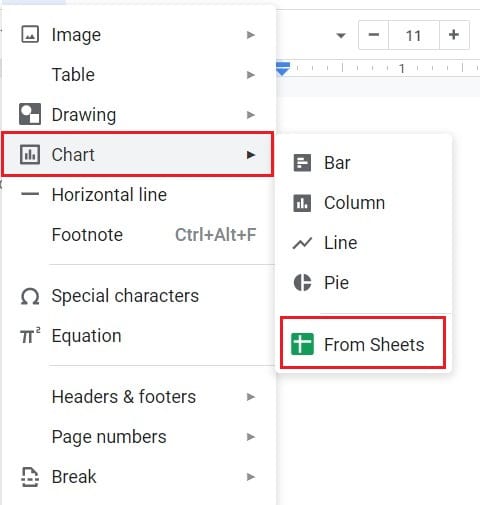
4. 모든 Google 스프레드시트 문서를 표시하는 새 창이 열립니다.
5. 그래프 형식으로 원하는 데이터가 포함된 스프레드시트가 이미 있는 경우 해당 시트를 선택합니다. 그렇지 않은 경우 문서와 이름이 같은 첫 번째 Google 시트 를 클릭 합니다.
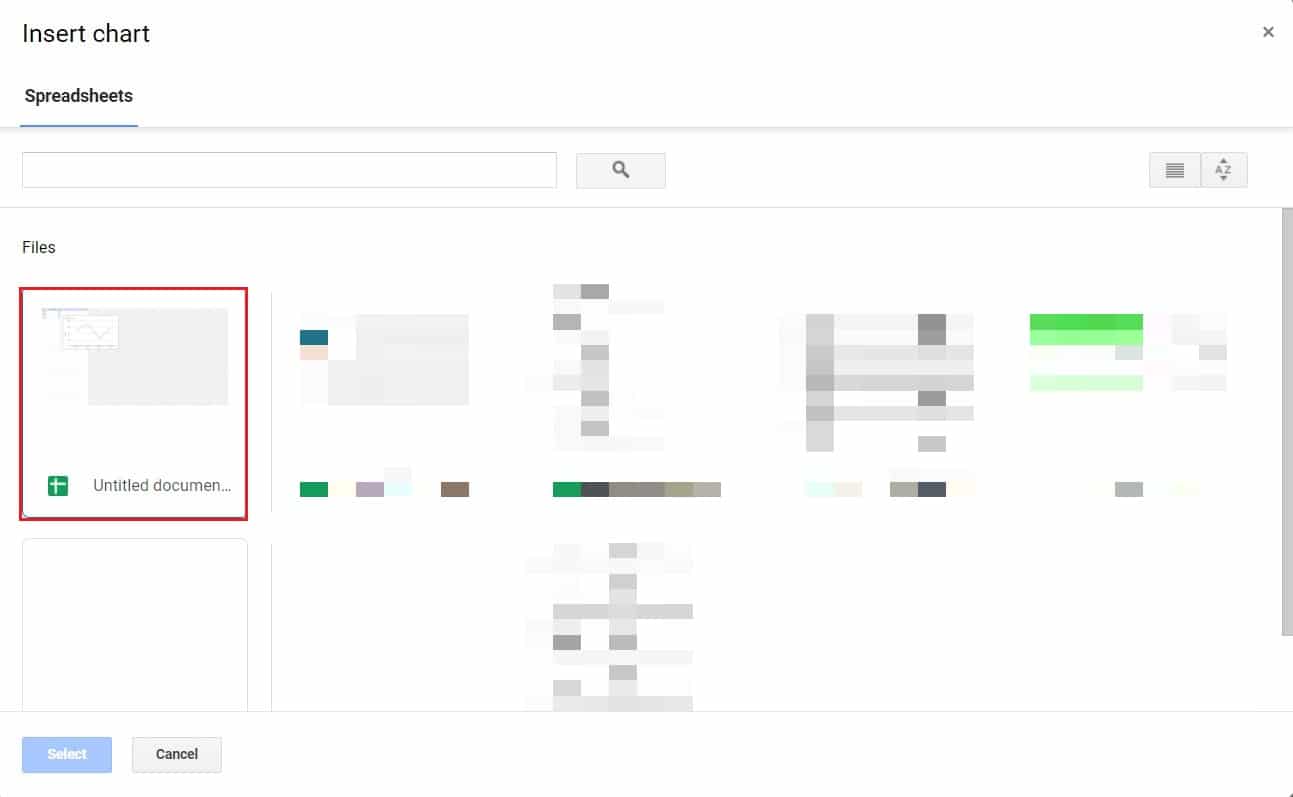
6. 기본 차트가 화면에 표시됩니다. 차트를 선택하고 '가져오기'를 클릭하십시오. 또한 '스프레드시트에 연결 옵션'이 활성화되어 있는지 확인하십시오.
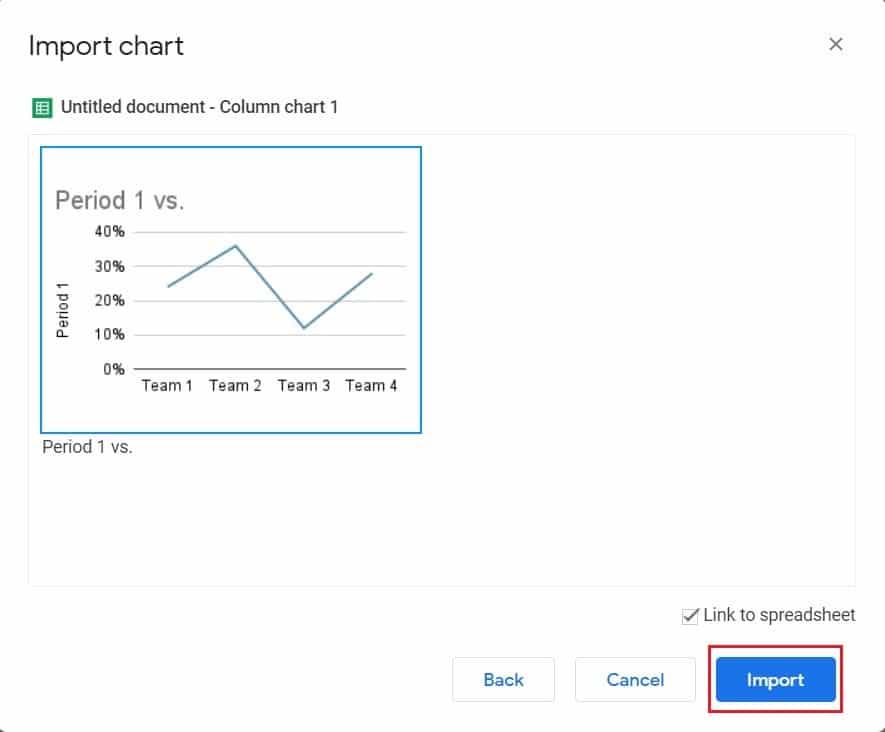
7. 또는 가져오기 메뉴에서 원하는 그래프를 직접 가져올 수 있습니다. 삽입 > 차트 > 원하는 차트를 클릭합니다. 위에서 언급했듯이 기본 차트가 화면에 나타납니다.
8. 차트 오른쪽 상단의 '링크' 아이콘을 클릭 한 다음 '오픈 소스'를 클릭합니다.

9. 그래프와 함께 몇 가지 데이터 테이블이 포함된 Google 시트 문서로 리디렉션됩니다.
10. 스프레드시트의 데이터를 변경할 수 있으며 그래프 는 자동으로 변경됩니다.
11. 원하는 데이터를 입력했으면 그래프를 더 매력적으로 보이도록 사용자 정의할 수 있습니다.
12. 차트 오른쪽 상단의 점 세 개를 클릭하고 옵션 목록 에서 '차트 편집'을 선택합니다.
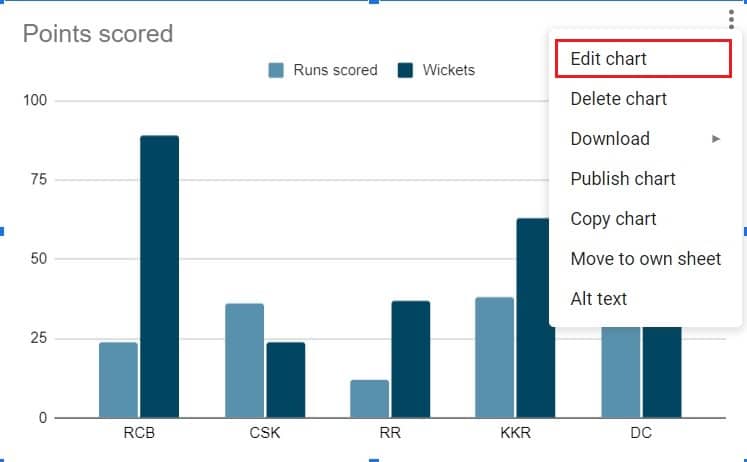
13. '차트 편집기' 창에서 차트 설정을 업데이트하고 모양과 느낌을 사용자 지정할 수 있습니다.
14. 설정 열에서 차트 유형을 변경하고 Google에서 제공하는 다양한 옵션 중에서 선택할 수 있습니다. 스택을 변경하고 x 및 y축의 위치를 조정할 수도 있습니다.
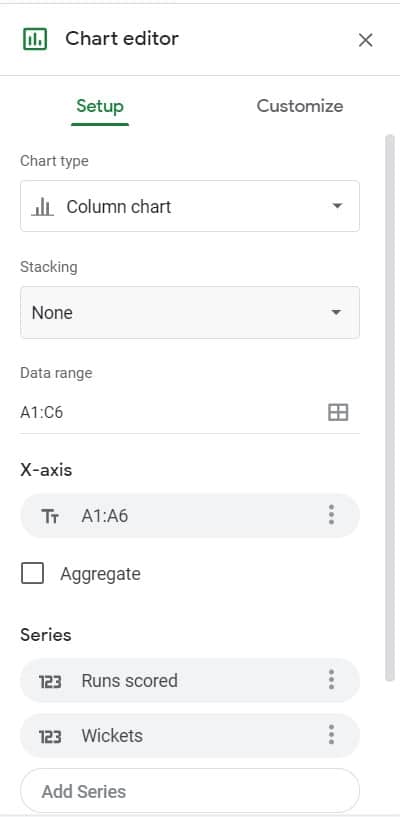
15. ' 사용자 정의 ' 창에서 차트의 색상, 두께, 테두리 및 전체 스타일을 조정할 수 있습니다. 그래프를 3D로 바꾸고 전체 모양과 느낌을 변경할 수도 있습니다.
16. 그래프가 만족 스러우면 Google 문서로 돌아가서 만든 차트를 찾습니다. 차트의 오른쪽 상단 에서 '업데이트'를 클릭하십시오.


17. 차트가 업데이트되어 문서가 보다 전문적으로 보입니다. Google Sheets 문서를 조정하면 데이터 손실에 대한 걱정 없이 그래프를 일관되게 변경할 수 있습니다.
방법 2: 기존 데이터에서 차트 만들기
Google 스프레드시트 문서에 이미 통계 데이터가 있는 경우 해당 문서를 직접 열어 차트를 만들 수 있습니다. 기존 스프레드시트 문서에서 Google 문서도구에 차트를 만드는 방법은 다음과 같습니다.
1. 스프레드시트 문서를 열고 차트로 변환하려는 데이터 열 위로 커서를 끕니다 .
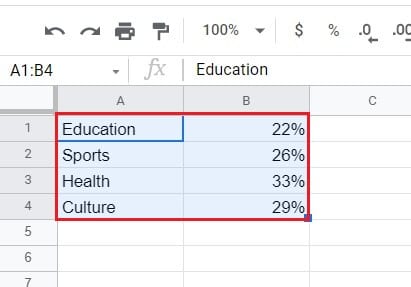
2. 작업 표시줄 에서 '삽입'을 클릭 한 다음 '차트'를 선택합니다.
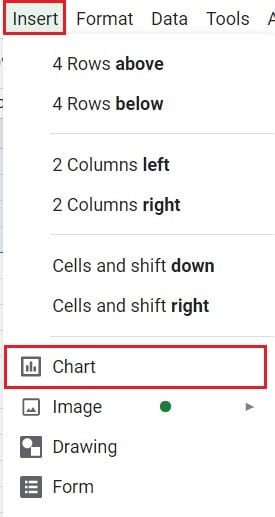
3. 가장 적합한 그래프 형식으로 데이터를 나타내는 차트가 나타납니다. 위에서 언급한 '차트 편집기' 창을 사용하여 필요에 맞게 차트를 편집하고 사용자 지정할 수 있습니다.
4. 새 Google 문서를 만들고 삽입 > 차트 > 시트에서를 클릭하고 방금 만든 Google 스프레드시트 문서를 선택합니다.
5. 차트가 Google 문서에 나타납니다.
더 읽어보기: Google 문서에서 여백을 변경하는 2가지 방법
방법 3: 스마트폰으로 Google 문서에서 차트 만들기
휴대전화를 통해 차트를 만드는 것은 약간 더 어려운 과정입니다. 스마트폰용 스프레드시트 애플리케이션은 차트를 지원하지만 Google 문서 앱은 여전히 따라잡을 수 없습니다. 그럼에도 불구하고 휴대 전화를 통해 Google 문서에서 차트를 만드는 것이 불가능한 것은 아닙니다.
1. Play 스토어 또는 App Store에서 Google 스프레드시트 및 Google 문서 애플리케이션을 다운로드합니다.
2. Google 스프레드시트 앱을 실행하고 데이터가 포함 된 스프레드시트를 엽니다 . 새 스프레드시트 문서를 만들고 숫자를 수동으로 삽입할 수도 있습니다.
3. 데이터가 입력되면 문서에서 하나의 셀을 선택 하고 끌어서 데이터가 포함된 모든 셀을 강조 표시합니다 .
4. 그런 다음 화면 오른쪽 상단 에서 더하기 아이콘을 탭합니다.
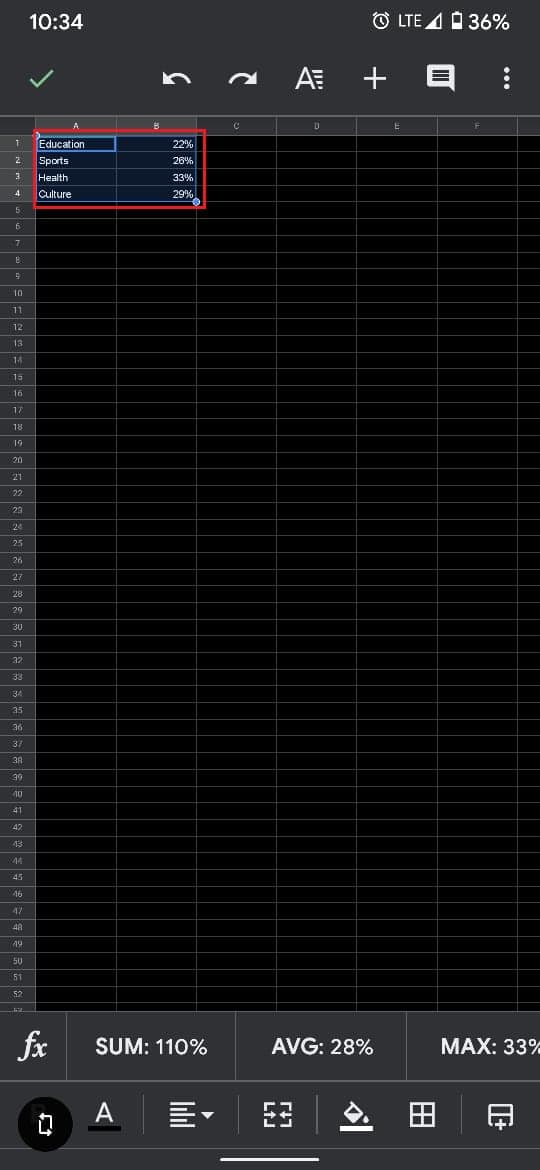
5. 삽입 메뉴 에서 '차트'를 탭합니다.
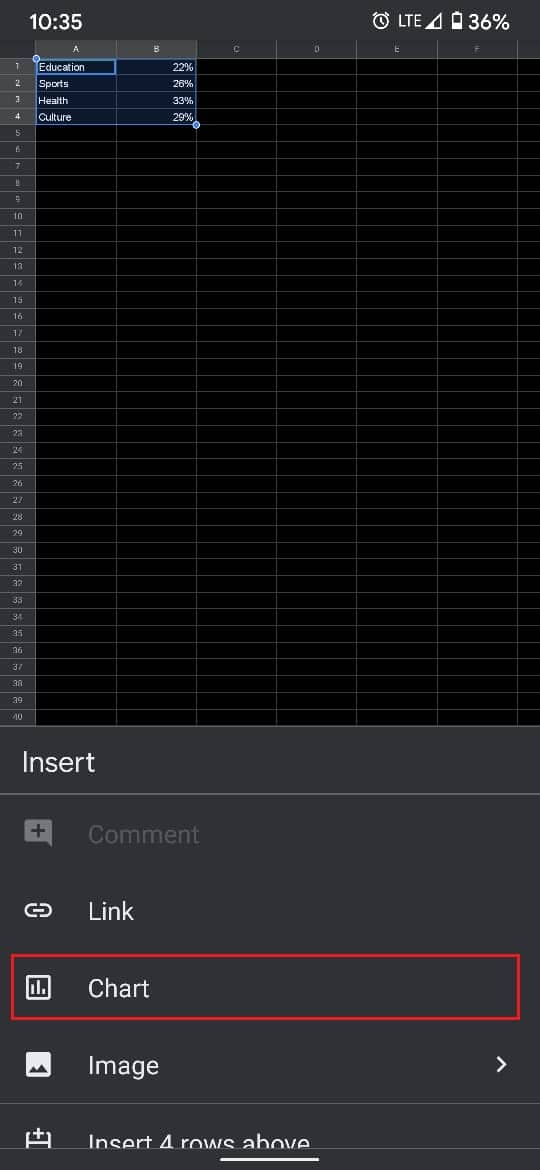
6. 차트 미리보기를 표시하는 새 페이지가 나타납니다. 여기에서 그래프에 대한 몇 가지 기본 편집을 수행하고 차트 유형을 변경할 수도 있습니다.
7. 완료되면 화면 왼쪽 상단 모서리에 있는 체크 아이콘 을 탭 합니다.
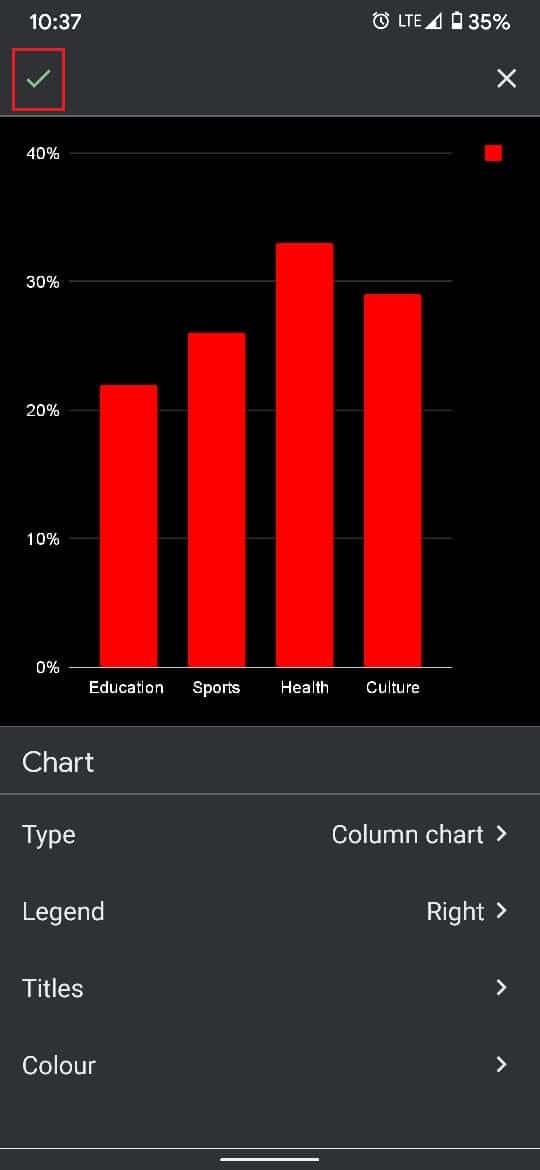
8. 이제 스마트폰에서 Google Docs 앱을 열고 화면 오른쪽 하단 의 플러스 아이콘을 눌러 새 문서를 만듭니다.
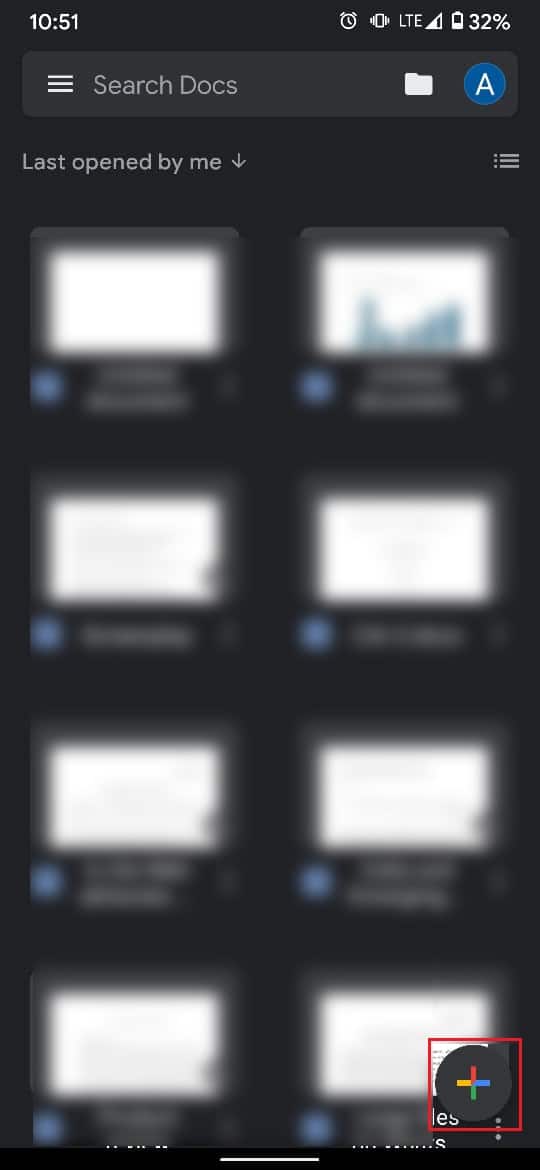
9. 새 문서에서 화면 오른쪽 상단 모서리 에 있는 세 개의 점 을 누릅니다. 그런 다음 '공유 및 내보내기'를 탭합니다.
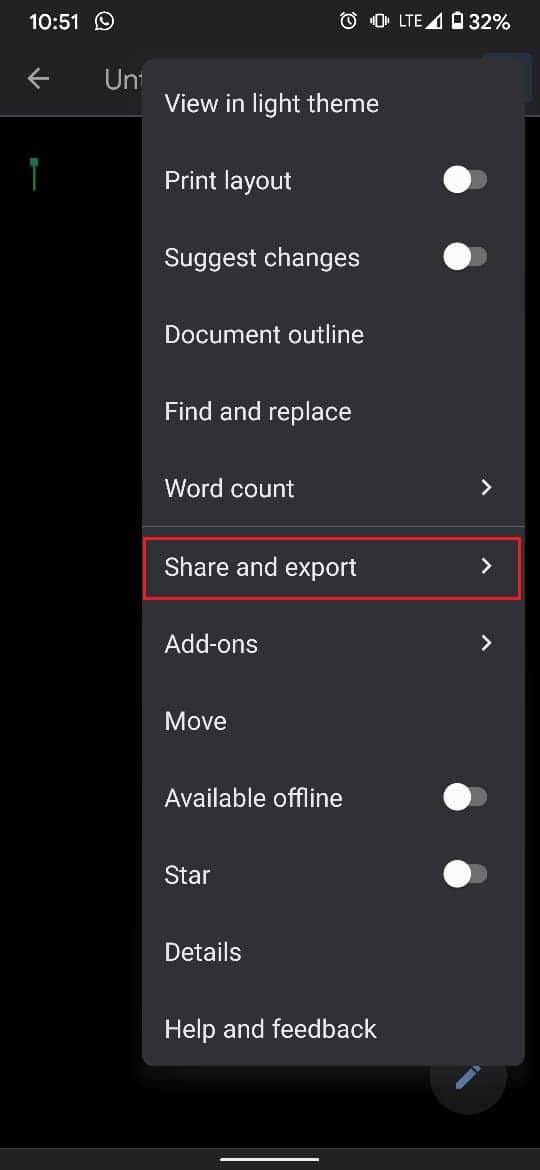
10. 표시되는 옵션 목록 에서 '링크 복사'를 선택합니다.
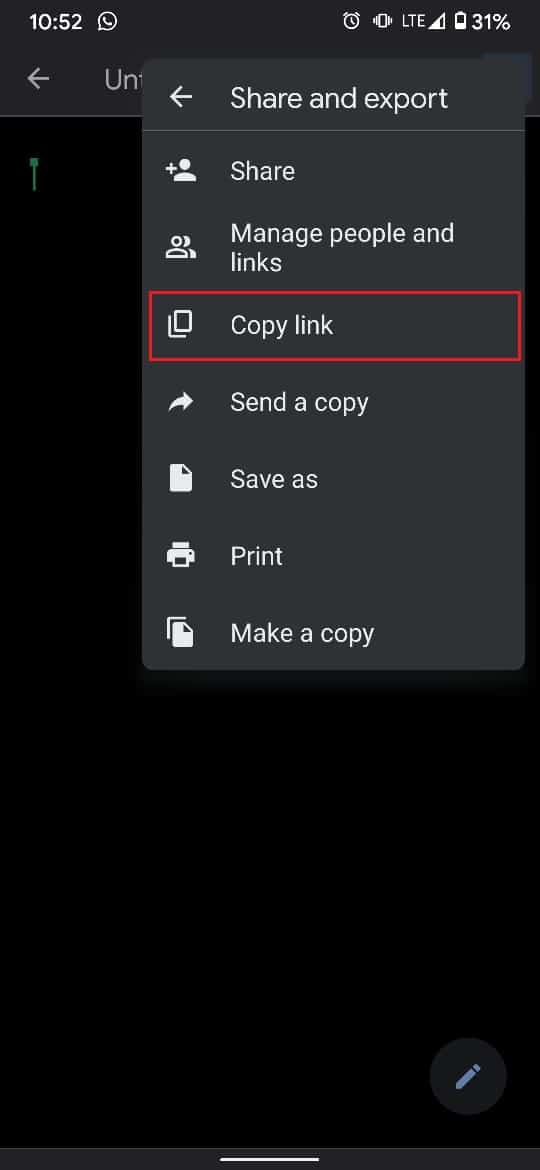
11. 잠시 동안 응용 프로그램을 비활성화하십시오 . 이렇게 하면 브라우저를 통해 문서도구를 사용하는 경우에도 강제로 열리지 않습니다.
12. 이제 브라우저를 열고 URL 검색 창에 링크를 붙여넣습니다 . 동일한 문서로 리디렉션됩니다.
13. Chrome에서 오른쪽 상단의 점 세 개를 클릭 한 다음 '데스크톱 사이트' 확인란을 선택합니다.
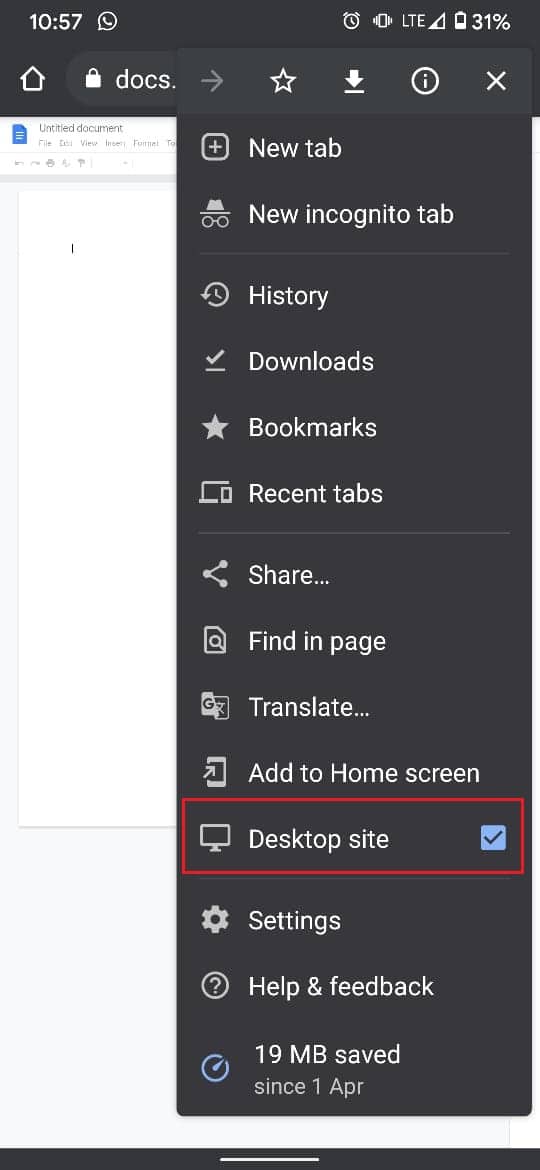
14. 문서가 원래 형식으로 열립니다. 위에서 언급한 단계에 따라 삽입 > 차트 > 시트에서를 클릭합니다.
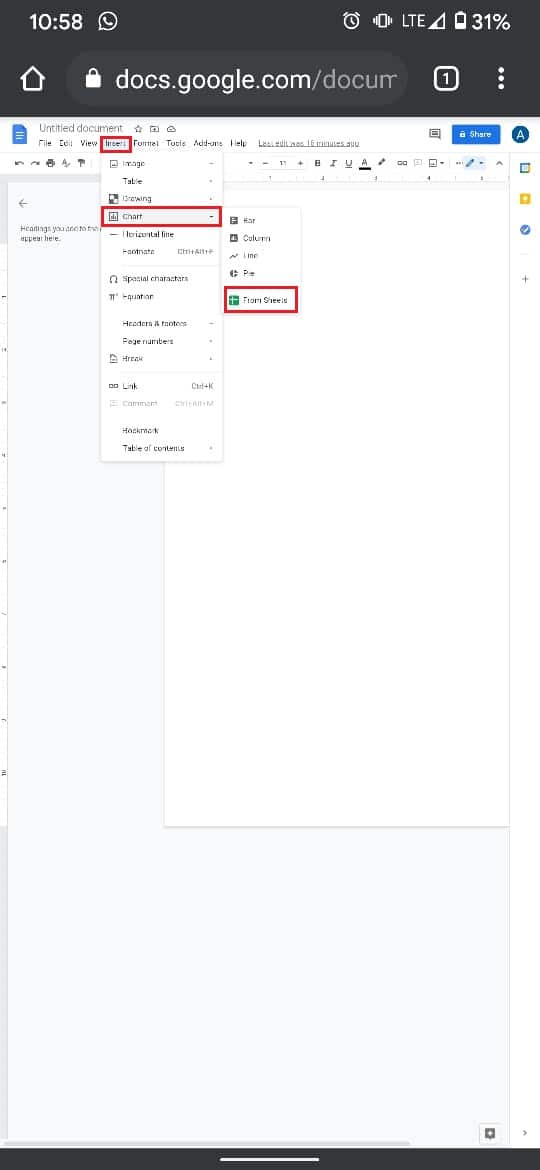
15. 작성한 엑셀 문서를 선택하면 구글 문서에 그래프가 나타납니다.
그래프와 차트는 가능한 가장 매력적인 방식으로 데이터를 표시하고자 할 때 유용할 수 있습니다. 위에서 언급한 단계를 통해 Google 관련 편집 플랫폼에서 숫자를 처리하는 기술을 마스터해야 합니다.
추천:
- Google 문서에서 텍스트를 취소선 처리하는 방법
- Google 문서에서 테두리를 만드는 4가지 방법
- PDF를 압축하여 파일 크기를 줄이는 방법
- 취소선의 키보드 단축키는 무엇입니까?
이 가이드가 도움이 되었기를 바라며 Google 문서도구에서 그래프를 생성 할 수 있기를 바랍니다. 이 기사와 관련하여 여전히 질문이 있는 경우 의견 섹션에서 자유롭게 질문하십시오.
